2D绘画和鼠标事件
1. 绘图事件处理
//他是系统程序自动调用的,进行实时绘制界面
void Widget::paintEvent(QPaintEvent *event) //窗口绘制的一个虚函数
{
QPainter painter(this); //一定要知名是在哪里进行绘制
painter.setRenderHints(QPainter::Antialiasing); //抗锯此类型
painter.setBrush(Qt::yellow); //绘制背景颜色
painter.setPen(Qt::black); //绘制边框线的颜色
painter.drawRect(50,50,200,100); //绘制矩形
painter.drawEllipse(50,50,200,100); //绘制椭圆
/***********绘制文本**********/
// DrawText();
// DrawLine();
// DrawRect();
// DrawArc();
// DrawEllipse();
// DrawPolygon();
// DrawPixMap();
}
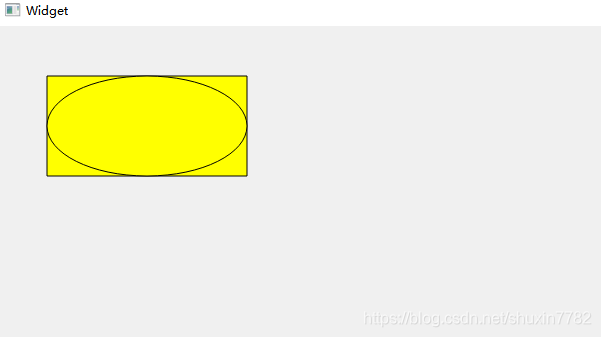
1.2. 绘制文本
void Widget::DrawText()
{
QPainter painter(this); //绘图工具 一定要指明在那个类里面进行绘制
//设置画笔的颜色
painter.setPen(QColor(110,160,230));
//设置字体:微软雅黑 字体的大小 50
QFont font;
font.setFamily("微软雅黑"); //设置字体的样式是微软雅黑
font.setPointSize(50); //点的大小
font.setItalic(true); //斜贴
//加载绘制的字体的样式
painter.setFont(font);
//绘制字体
const QRectF rectangle = QRectF(0, 0, 400, 400);
painter.drawText(rectangle,Qt::AlignCenter,"爱你");
//painter.drawText(100,100,100,100,0,"QT");
}
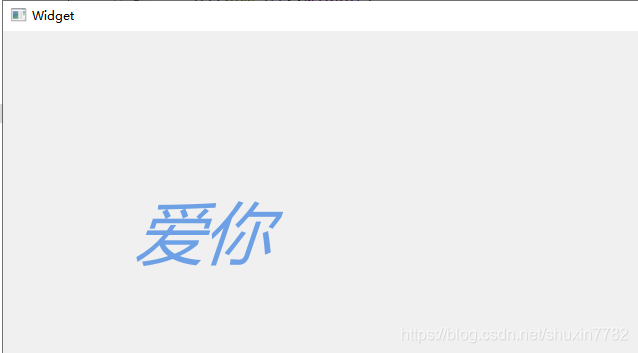
1.3. 画线
void Widget::DrawLine() //绘制直线
{
QPainter painter(this); //绘图工具,一定要指明在哪个类里面进行绘制
//设置画笔的颜色
painter.setPen(Qt::black);
//设置抗锯齿
painter.setRenderHint(QPainter::Antialiasing,true);
//绘制线条
painter.drawLine(QPointF(0,height()),QPointF(width()/2,height()/2));
}
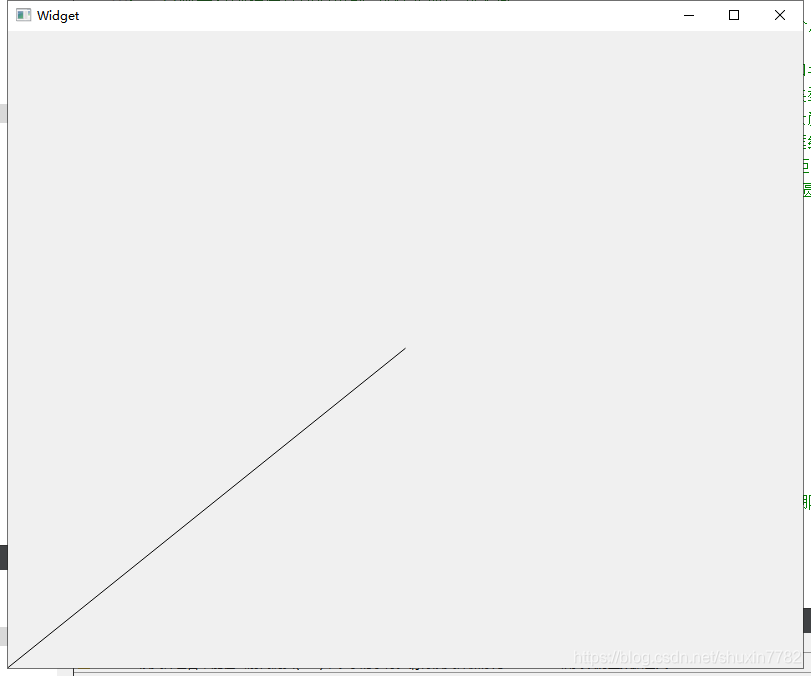
1.4. 绘制矩形
void Widget::DrawRect() //绘制矩形
{
QPainter painter(this);
//设置抗锯齿
painter.setRenderHint(QPainter::Antialiasing,true);
//设置边框的颜色 以及边框线的宽度
painter.setPen(QPen(QColor(110,160,230),5));
//设置背景颜色
painter.setBrush(QColor(255,160,90));
//画矩形
painter.drawRect(50,250,200,150);
}
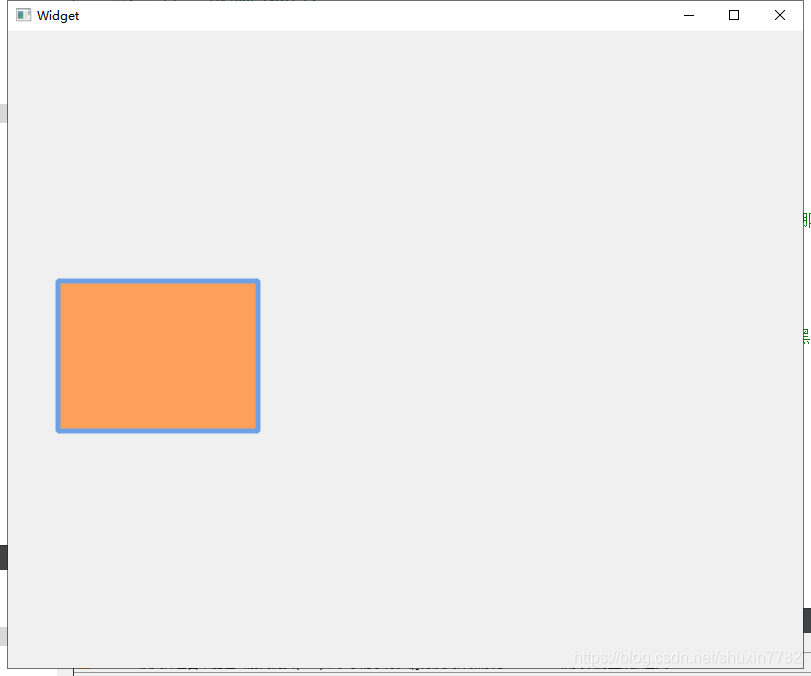
1.5. 绘制弧线
void Widget::DrawArc() //绘制弧线
{
QPainter painter(this);
//设置一个反走样
painter.setRenderHint(QPainter::Antialiasing,true);
//矩形
QRectF rect(50,450,80,90);
//起始的角度 狐的角度
int startAngle = 60 * 36;
//跨越的度数 弧长
int spanAngle = 12*63;
painter.setPen(QPen(QColor(110,160,230),5));
painter.drawArc(rect,startAngle,spanAngle);
}

1.6. 绘制椭圆
void Widget::DrawEllipse() //绘制椭圆
{
QPainter painter(this);
painter.setRenderHint(QPainter::Antialiasing,true);
painter.setPen(QPen(QColor(110,160,230),5));
//painter.drawEllipse(QPointF(120,60),50,20);//绘制椭圆
painter.drawEllipse(120,500,20,50);
painter.setBrush(QColor(255,160,90));
//painter.drawEllipse(QPointF(120,180),50,50);//绘制圆
painter.drawEllipse(120,600,50,50);
}
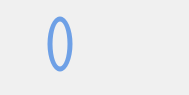
1.7. 绘制多边形
void Widget::DrawPolygon() //绘制多边形
{
QPainter painter(this);
painter.setRenderHint(QPainter::Antialiasing,true);
painter.setPen(QPen(QColor(110,160,230),2));
//设置各个点位的坐标
static const QPointF point[4] = {QPointF(30,40),QPointF(60,150),
QPointF(150,160),QPointF(250,130)};
//绘制多边形
painter.drawPolygon(point,4);
}
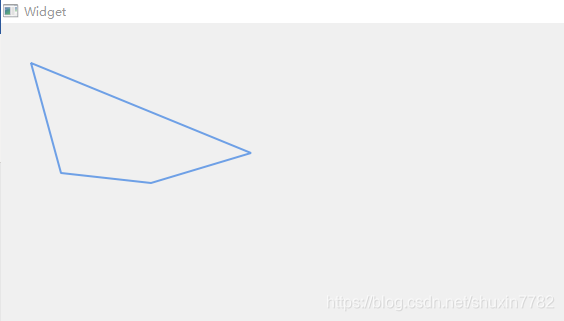
1.8. 显示图片
void Widget::DrawPixMap()
{
QPixmap pixmap;
pixmap.load(":/bk.png");
int width = pixmap.width();//获取图片的宽
int height = pixmap.height();//获取图片的高
QPainter painter(this);
painter.drawPixmap(0,0,400,400,pixmap);
}
2. 画刷
2.1. 渐变填充
void Widget::paintEvent(QPaintEvent *event) //绘制界面
{
event->rect();
//QLinearGradientGradual(); //线性渐变:在开始点和结束点之间插入颜色
QRadialGradientGradual(); //辐射渐变:在焦点和环绕他的圆环间插入颜色(以圆心为中心显示渐变)
//QConicalGradientGradul(); //锥形渐变:在圆心周围插入颜色(围绕一个中心点显示渐变)
}
- 线性渐变:在开始点和结束点之间插入颜色
void Widget::QLinearGradientGradual() //从起点到终点渐变
{
QPainter painter(this);//绘图工具 一定要指明再那个类里面进行绘制
//抗锯齿
painter.setRenderHint(QPainter::Antialiasing,true);
//设置颜色
QLinearGradient linear(QPointF(50,50),QPointF(490,375));//起点到终点
linear.setColorAt(0,Qt::black);
linear.setColorAt(1,Qt::white);
//设置他的显示模式
linear.setSpread(QGradient::PadSpread);
//设置画笔颜色。宽度
painter.setPen(QPen(QColor(0,160,230),2));
//设置填充(画图的背景)
painter.setBrush(linear);
//绘制矩形
painter.drawRect(QRectF(50,50,490,375));
}

- 辐射渐变:在焦点和环绕它的圆环间插入颜色
需要指定圆心和半径,确定一个圆,在指定一个焦点
void Widget::QRadialGradientGradual() //以圆心为中心显示渐变
{
QPainter painter(this);//绘图工具 一定要指明再那个类里面进行绘制
//抗锯齿
painter.setRenderHint(QPainter::Antialiasing,true);
//设置渐变色
QRadialGradient radial(110,110,50,130,130);
radial.setColorAt(0,Qt::black);
radial.setColorAt(1,Qt::white);
//设置他的显示模式
radial.setSpread(QGradient::ReflectSpread);
//设置画笔颜色。宽度
painter.setPen(QPen(QColor(0,160,230),2));
//设置填充(画图的背景)
painter.setBrush(radial);
//绘制矩形
painter.drawRect(QRectF(50,50,490,375));
}

- 锥形渐变:在圆心周围插入颜色
指定一个中心点和角度,然后按照逆时针从给定角度开始环绕中心点插入颜色。
在这里插入代码片
void Widget::QConicalGradientGradul() //围绕一个中心点显示渐变
{
QPainter painter(this);//绘图工具 一定要指明再那个类里面进行绘制
//抗锯齿
painter.setRenderHint(QPainter::Antialiasing,true);
//设置渐变色
QConicalGradient conical(110,110,45);
conical.setColorAt(0,Qt::black);
conical.setColorAt(1,Qt::white);
//设置他的显示模式
conical.setSpread(QGradient::ReflectSpread);
//设置画笔颜色。宽度
painter.setPen(QPen(QColor(0,160,230),2));
//设置填充(画图的背景)
painter.setBrush(conical);
//绘制矩形
painter.drawRect(QRectF(50,50,490,375));
}

3. 绘制图像
void Widget::paintEvent(QPaintEvent *event) //绘制界面
{
event->rect();
paint();
//paintTranslation();
//paintRotate();
//paintZoom();
//paintTwist();
}
图形渐变常用五个接口
- translate(qreal dx, qreal dy):平移-沿x轴移动坐标系dx,沿y轴移动dy
- scale(qreal sx, qreal sy):缩放-按sx水平和sy垂直缩放坐标系
- rotate(qreal angle, Qt::Axis axis = Qt::ZAxis):旋转-将坐标系绕指定轴逆时针旋转给定角度
- shear(qreal sh, qreal sv)扭曲-水平剪切sh和垂直剪切sv坐标系。
- reset():重置为单位矩阵
3.1. 默认加载图片
void Widget::paint() //默认加载图片
{
QPainter painter(this);//绘图工具
painter.setRenderHint(QPainter::Antialiasing,true);//ture真false假
painter.drawPixmap(QRect(0,0,700,400),QPixmap(":/1.jpg"));
}

3.2. 图片平移
void Widget::paintTranslation() //图片平移
{
//绘图工具
QPainter painter(this);
//抗锯齿
painter.setRenderHint(QPainter::Antialiasing,true);//ture真false假
//定义平移
QTransform transform;
//实现平移 120,20就是平移起始位置
transform.translate(120,20);
painter.setTransform(transform);
painter.drawPixmap(QRect(0,0,200,200),QPixmap(":/1.jpg"));
}

3.3. 图片旋转
void Widget::paintRotate() //旋转
{
//绘图工具
QPainter painter(this);
//抗锯齿
painter.setRenderHint(QPainter::Antialiasing,true);//ture真false假
//定义平移
QTransform transform;
//实现平移 120,20就是平移起始位置
transform.translate(120,20);
//旋转
transform.rotate(45,Qt::YAxis);
painter.setTransform(transform);
painter.drawPixmap(QRect(0,0,200,200),QPixmap(":/1.jpg"));
}

3.4. 图片缩放
void Widget::paintZoom() //缩放
{
//绘图工具
QPainter painter(this);
//抗锯齿
painter.setRenderHint(QPainter::Antialiasing,true);//ture真false假
//定义平移
QTransform transform;
//实现平移 120,20就是平移起始位置
transform.translate(120,20);
//旋转
transform.rotate(45,Qt::YAxis);
//缩放
transform.scale(0.5,0.5);
painter.setTransform(transform);
painter.drawPixmap(QRect(0,0,200,200),QPixmap(":/1.jpg"));
}

3.5. 图片扭曲
void Widget::paintTwist() //扭曲
{
//绘图工具
QPainter painter(this);
//抗锯齿
painter.setRenderHint(QPainter::Antialiasing,true);//ture真false假
//定义平移
QTransform transform;
//扭曲
transform.shear(0.5,0);
painter.setTransform(transform);
painter.drawPixmap(QRect(0,0,200,200),QPixmap(":/1.jpg"));
}

4. 文本绘制
drawtext()绘制文本
当文本过长时我们运用到"QTextOption"来进行换行
文本过长,但是我们有不想换行,然后我们用省略号。。。我们就会用到QFontMetrics来实现
QFont设置文本的带笑傲,字体间距等一系列的效果
//旋转
QTransform transform;
transform.rotate(45);
QFont font;
//设置字体的样式
font.setFamily("微软雅黑");
//设置大小 字体的大小是双数
font.setPointSize(22);
//设置斜体
font.setItalic(true);
//设置下划线
font.setUnderline(true);
//设置上划线
font.setOverline(true);
//设置字母大小
font.setCapitalization(QFont::SmallCaps);
//设置字体间距
font.setLetterSpacing(QFont::AbsoluteSpacing,20);
//使用字体
painter.setFont(font);
//转换一下
painter.setTransform(transform);
painter.drawText(rect(),"爱你哟么么哒");

5. 鼠标点击事件
virtual void mousePressEvent(QMouseEvent *event); //鼠标点击事件
virtual void mouseReleaseEvent(QMouseEvent *event); //鼠标松开事件
virtual void mouseDoubleClickEvent(QMouseEvent *event); //鼠标双击事件
virtual void mouseMoveEvent(QMouseEvent *event); //鼠标双击事件
bool event(QEvent *event); //做于事件分发
void Widget::mousePressEvent(QMouseEvent *event) //鼠标点击事件
{
// if(event->buttons()== Qt::LeftButton)
// {
// qDebug()<<"点击左边按钮"<<endl;
// }
// else if(event->buttons()== Qt::RightButton)
// {
// qDebug()<<"点击右边按钮"<<endl;
// }
}
void Widget::mouseReleaseEvent(QMouseEvent *event) //鼠标松开事件
{
// if(event->buttons()== Qt::LeftButton)
// {
// qDebug()<<"松开左边按钮"<<endl;
// }
// else if(event->buttons()== Qt::RightButton)
// {
// qDebug()<<"松开右边按钮"<<endl;
// }
}
void Widget::mouseDoubleClickEvent(QMouseEvent *event) //鼠标双击事件
{
}
void Widget::mouseMoveEvent(QMouseEvent *event) //鼠标双击事件
{
}
bool Widget::event(QEvent *event)
{
if(event->type() == QEvent::KeyPress)
{
//将QEvent对象转换为真正qkeyevent对象
QKeyEvent *keyEvent = static_cast<QKeyEvent *>(event);
if(keyEvent->key() == Qt::Key_0)
{
qDebug()<<"您触发我"<<endl;
return true;
}
}
//按照原来的流程来进行事件分发
return QWidget::event(event);
}























 1066
1066











 被折叠的 条评论
为什么被折叠?
被折叠的 条评论
为什么被折叠?








